设置图层样式
单击图层名称右侧的 按钮可以设置当前图层的显示样式。根据图层类型的不同,设置的样式也稍有区别。
按钮可以设置当前图层的显示样式。根据图层类型的不同,设置的样式也稍有区别。
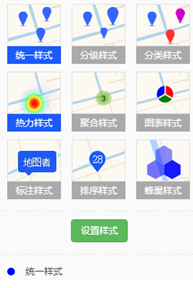
1统一样式
当前图层显示的样式完全相同,和属性数据无关。样式类型可选“矢量图标”、“圆点图标”、“我的图标”以及“栅格图标”。
2分级样式
根据用户选择的数值字段的大小,分级显示不同大小或者不同深浅颜色的样式。例如根据每个省的人口数量,分级显示不同颜色。
注意:要想设置该样式,请确保当前图层包含数值字段。点及线图层可以按照大小及颜色分级。面图层可以按照颜色分级。
当设置好样式,可以点击下方的图例,可以对每个样式做进一步调整。“分段颜色”代表调整不同范围的不同颜色展示。
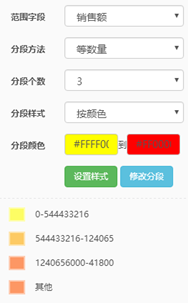
点击保存后,会出现上方截图。其中‘修改分段“代表调整数值范围,
3分类样式
根据某个选择字段类别,对图元设置不同样式。例如按照超市不同类型,设置不同图标。点图层分类样式可选“矢量图标”和“圆点图标”两种。
4热力样式
仅点图层可以设置。可以根据某个权重字段设置热力图样式。用于宏观表达某些数据的分布。如果无权重字段,则用数量来做权重。
5聚合样式
仅点图层可以设置。当地图数据量较大,界面卡顿时,可以通过设计聚合样式降低当前视野显示数量。聚合点中心的数字代表当前点包含的数据量。随着放大,这些数据会相应调整。
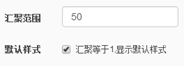
其中汇聚范围,输入的数值越大,一次性汇聚的点越多;当勾选默认样式时,汇聚只有一个点时会显示用户选择的一个样式。不勾选则会继续用汇聚显示(汇聚中心的数字显示1)。
当前图层设置为汇聚样式时,地图图元不可以编辑,如要修改,请先将其设置为其他样式。
6图表样式
仅点图层可以设置。根据图元里不同的数值字段显示图表。例如某个超市的不同类型产品的销量展示。
图标样式可以选择“环状图”、“柱状图”、“饼状图”以及“3D饼状图”。
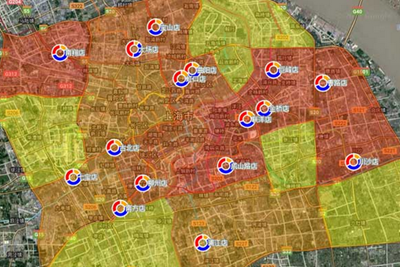
7标注样式
标注样式可以让标注点以文字进行显示。
注意:对图层进行“标注设置”,同样可以显示文字(具体操作可参考3.7图层更多设置中的“标注设置”)。二者的区别在于“标注样式”只显示文字不显示图标,而对图层进行“标注设置”,可以既显示文字,又显示图标。用户可根据需要选择。